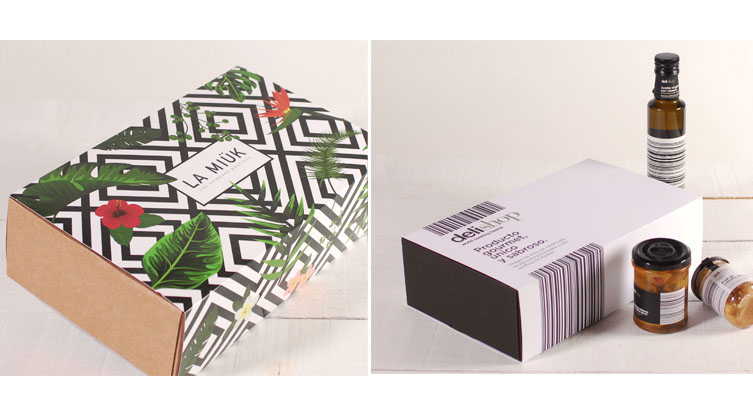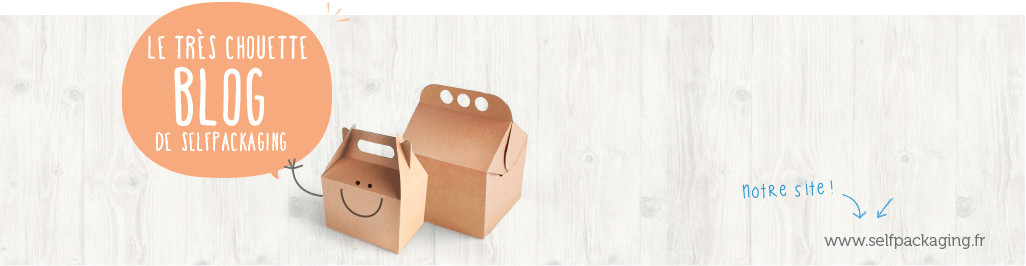Lorsque vous allez faire les courses, la présentation est sûrement une des choses qui vous font choisir un produit ou un autre. C’est la première chose qui vous saute aux yeux ! Quand vous achetez ou que vous envoyez par courrier, la présentation doit être soignée pour attirer l’attention dès la réception de les boîtes pour envois postaux et pour charmer de par sa présentation! Pour cette raison, notre boîte automontable pour envois postaux (ref. 2213) offre maintenant l’option d’ajouter une bande imprimable avec le design que vous souhaitez, afin d’habiller élégamment votre boîte et de surprendre tous ceux qui reçoivent vos produits ou cadeaux. De plus, vous pouvez la commander et la personnaliser à travers le site Internet en un clin d’œil et sans nombre de commandes minimum obligatoire !

Afin que ce soit plus facile, nous vous montrons le pas à pas pour créer vos boîtes pour envois postaux personnalisées sur Selfpackaging.
Personnalisez vos boîtes pour envois postaux
Pas 1: Sélectionner la boîte et la bande imprimable

Pour cette première étape, vous devez sélectionner la mesure de la boîte automontable que vous désirez (S, M ou L), puis cliquez sur“Bande imprimable”.
Nous, nous avons choisi la taille L.
Pas 2 : Télécharger les instructions et ouvrir les fichiers
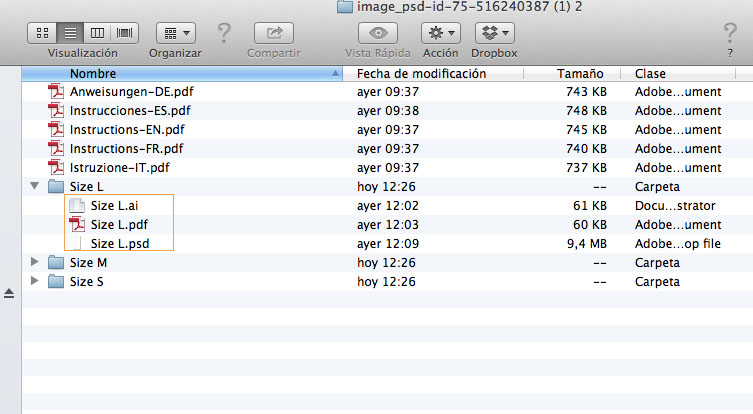
Téléchargez les instructions en cliquant sur le lien qui apparaît dans la colonne droite.
L’ordinateur télécharge un dossier qu’il faut décompresser.
Remarquez, qu’en plus des instructions, 3 dossiers correspondant aux différentes tailles de la boîte rectangulaire automontable apparaissent (ref. 2213).
Nous utiliserons seulement les fichiers qui se trouvent dans le dossier de notre taille, dans ce cas, ceux de la L.
Les fichiers qui se trouvent dans le dossier sont le modèle de la bande pour note boîte, en différents formats. Choisissez celui avec lequel vous voulez travailler
(Photoshop, Illustrator…). Pour notre part, nous travaillerons avec le fichier d’Illustrator (.ai).
Pas 3 : Préparer votre design
Maintenant, suivez les instructions du PDF, soyez très attentifs !
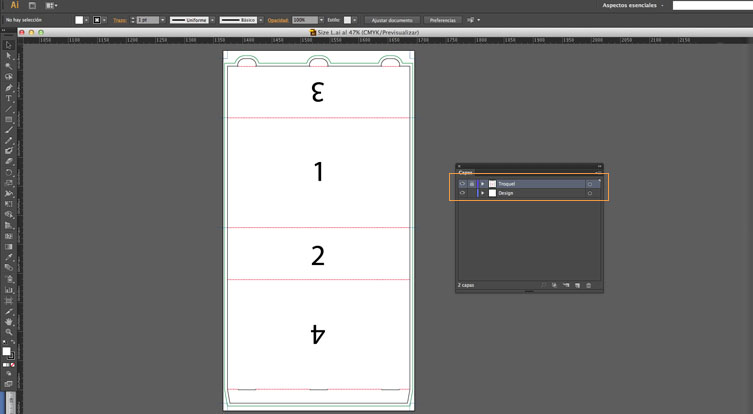
En ouvrant le fichier, Nous trouvons le modèle suivant. Les numéros indiquent l’orientation du design :
- Face principale
- Latéral frontal
- Latéral arrière
- Verso
Ouvrez deux calques : Le calque“Troquel” et le calque “Design”.
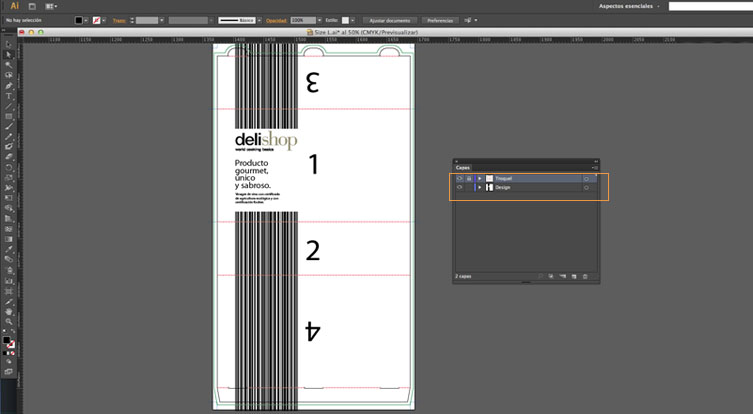
Nous mettons notre design sur le calque“Design”. Attention ! N’effacez pas les lignes continues bleues, étant donné que ce sont les marques de découpage.
Pas 4: Enregistrer le design
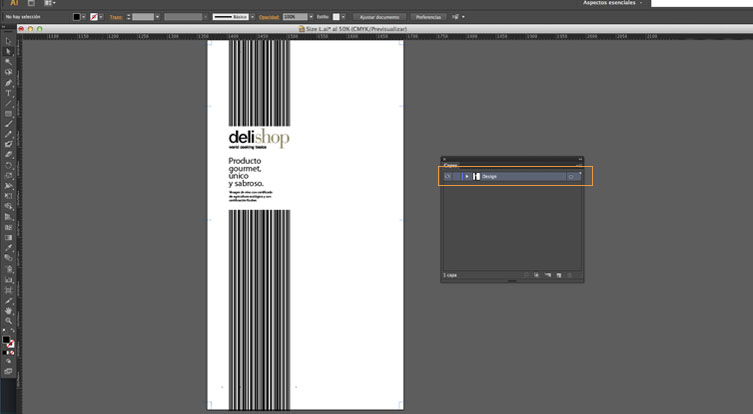
Pour enregistrer le fichier, nous éliminons le calque “Troquel” (il ne restera que votre design et la délimitation de découpage bleue). Nous sauvegardons le fichier en format PDF.
Pas 5: Télécharger le fichier sur le site Internet

Une fois le fichier prêt, nous devons seulement le télécharger sur le site Internet en cliquant sur le nuage qui apparaît sur la colonne de droite, et ajouter la quantité que Nous souhaitons au panier.
Finalisez votre achat… et vous aurez vos boîtes d’envois postaux personnalisées dans quelques jours !